cad填充文字快捷键
使用CAD软件的快捷键,你可以将文字填充到图形中:Ctrl + F(Windows)/ ⌘ + F(Mac)
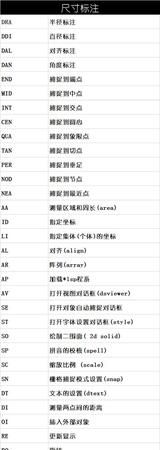
cad18版怎么快速进行图形填充
cad18版快速进行图形填充的方法
1、单击默认选项卡绘图栏里的“填充”按钮,打开填充对话框
2、在对话框中对填充样式进行设置
3、设置完成后,单击右侧的“拾取点”
4、然后在想要填充的图案内部单击鼠标左键拾取一个点,再点击“空格”键确认
5、接着会再次出现“填充”对话框,点击“确定”即可
以上就是cad18版怎么快速进行图形填充的全部内容
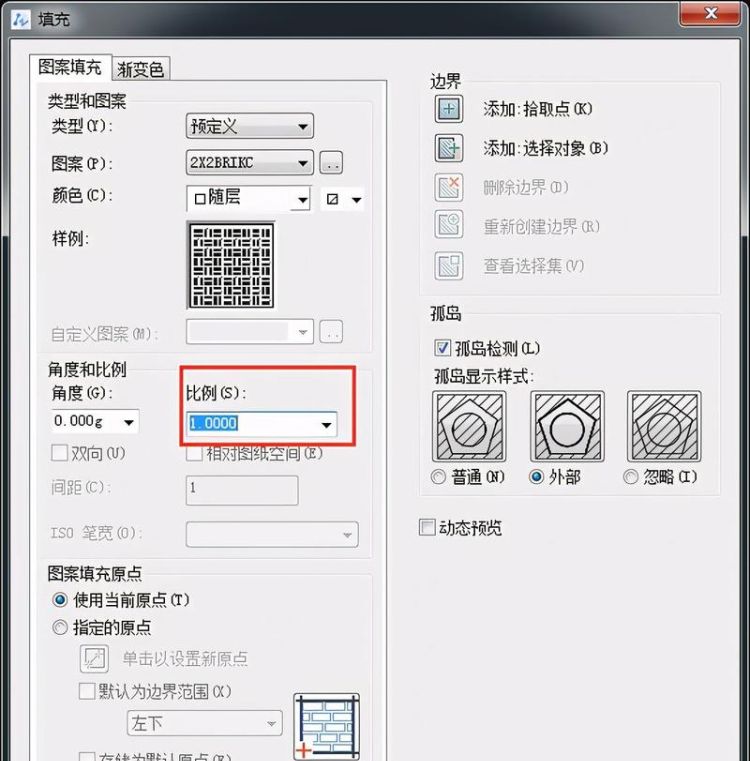
CAD中图案填充怎么用
工具/原料
1、电脑
方法/步骤
1、首先我们打开软件CAD简单的绘制几个图形,这里我们绘制的是矩形块,我们多画几个填充几个不同的看看。
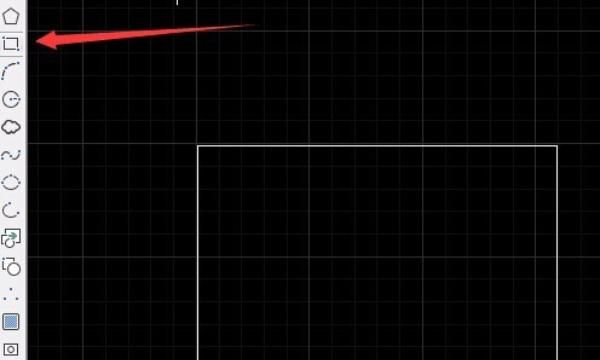
2、要填充图案我们就要用到填充工具,看图上,点击上方的绘图工具在下拉菜单里选择填充,也可以在左边直接选择。
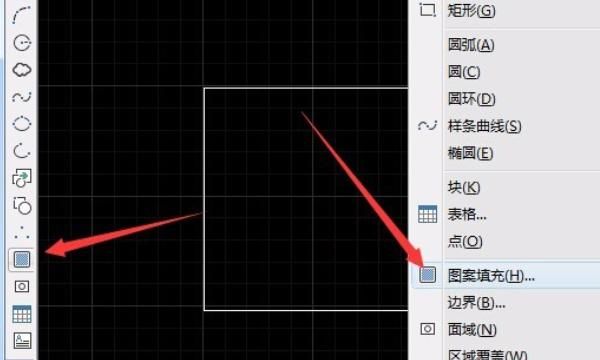
3、点击填充之后会弹出填充对话框,我们可以看到图案填充的样式,拾取点,填充的范围,角度都可以根据我们的需要填充。
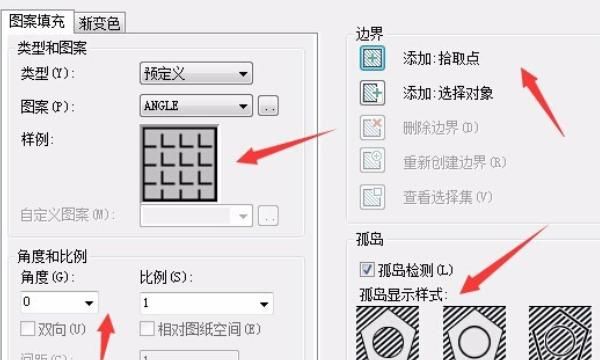
4、我们点击图案后面的小点的方块会弹出一个对话框在这里有许多样式可以进行挑选,这个图案我们看上面有个自定义可以自己做一个。
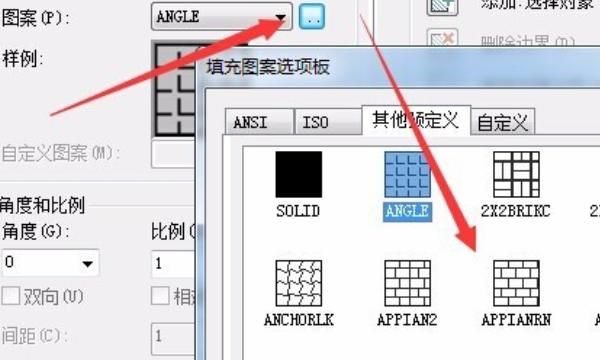
5、这里我们选择一种样式的图片,然后比例选择0.5 点击拾取点,在矩形的中间点击一下,空格确认,点击确定即可填充上。
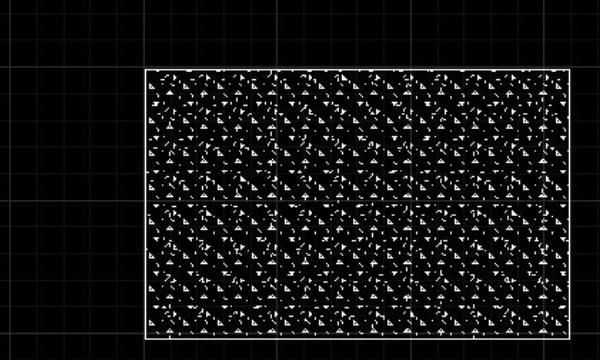
6、我们看看效果怎么样,刚才的比例就是调整的它的密度,比例越大中间的空隙也就越大,我们填充下一个对比看看后面这个填的是1.75 怎么样。
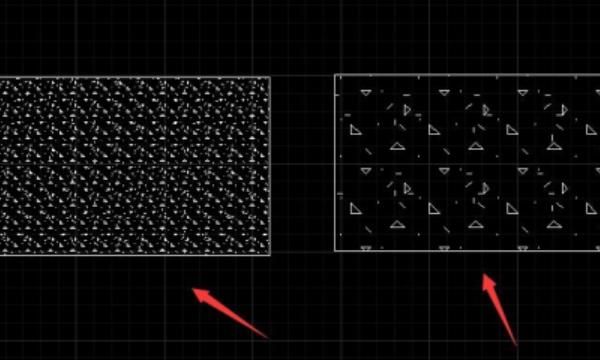
cad图案填充怎么加
1、打开CAD2007软件,进入的操作界面:
2、点击左侧的工具区,找到矩形工具:
3、点击矩形工具,在绘图区域里,绘制一个矩形:
4、然后再左侧在工具区里找到图案填充工具,或者直接输入快捷键“H”,按回车键确定:
5、点击图案填充工具,弹出图案填充和渐变色对话框:
6、在这个对话框内找到图案选项后的按钮:
7、点击选择按钮,弹出选择图案板对话框:
8、在该对话框内找到你要的填充图案,这里以solid选项为例:
9、点击solid选项,点击确定回到图案填充和渐变色对话框,在其内找到添加 拾取点选项:
10、点击添加拾取点选项,用鼠标左键在我们绘制的矩形内选择我们的矩形框:
11、选择矩形框后,按下键盘上的回车键,可以看到我们的图案就填充上了:
扩展资料:
CAD它是一个可视化的绘图软件,许多命令和操作可以通过菜单选项和工具按钮等多种方式实现。而且具有丰富的绘图和绘图辅助功能,如实体绘制、关键点编辑、对象捕捉、标注、鸟瞰显示控制等,它的工具栏、菜单设计、对话框、图形打开预览、信息交换、文本编辑、图像处理和图形的输出预览为用户的绘图带来很大方便。
其次它不仅在二维绘图处理更加成熟,三维功能也更加完善,可方便地进行建模和渲染。
二维CAD的基本功能。
1、平面绘图:能以多种方式创建直线、圆、椭圆、圆环多边形(正多边形)、样条曲线等基本图形对象。
2、绘图辅助工具:提供了正交、对象捕捉、极轴追踪、捕捉追踪等绘图辅助工具。正交功能使用户可以很方便地绘制水平、竖直直线,对象捕捉可 帮助拾取几何对象上的特殊点,而追踪功能使画斜线及沿不同方向定位点变得更加容易。
4、标注尺寸:可以创建多种类型尺寸,标注外观可以自行设定。
5、书写文字:能轻易在图形的任何位置、沿任何方向书写文字,可设定文字字体、倾斜角度及宽度缩放比例等属性。
6、图层管理功能:图形对象都位于某一图层上,可设定对象颜色、线型、线宽等特性。
8、网络功能:可将图形在网络上发布,或是通过网络访问AutoCAD资源。
9、数据交换 :提供了多种图形图像数据交换格式及相应命令。
版权声明:本文来自用户投稿,不代表【匆匆网】立场,本平台所发表的文章、图片属于原权利人所有,因客观原因,或会存在不当使用的情况,非恶意侵犯原权利人相关权益,敬请相关权利人谅解并与我们联系(邮箱:dandanxi6@qq.com)我们将及时处理,共同维护良好的网络创作环境。



